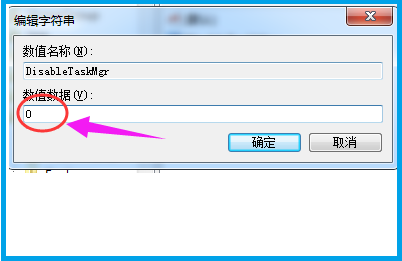Win7资源管理器已停止工作怎么办?最近有小伙伴们向小编反映说自己碰到了一个世纪大难题,自己的资源管理器停止工作了!想问问小编有没有什么解决方法?碰到同样问题的小伙伴们不用担心,小编在下面带来了解决方法,一起来看看吧!
Win7资源管理器已停止工作的解决方法
1、在电脑的左下角中,选择【开始】菜单,点击【运行】打开。
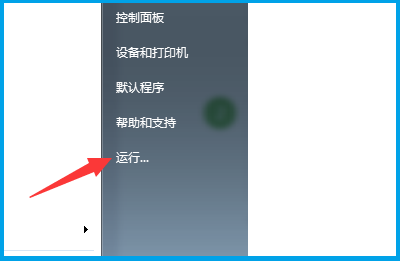
2、在运行的界面中输入【regedit】,点击确定,打开注册表界面。
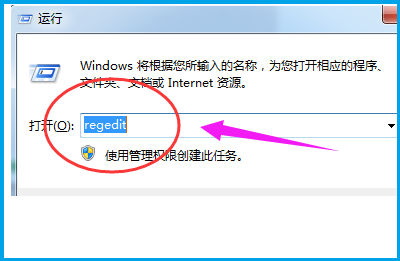
3、依次打开文件夹:【HKEY_CURRENT_USER】【Software】【Microsoft】【Windows】【CurrentVersion】【Policies】。
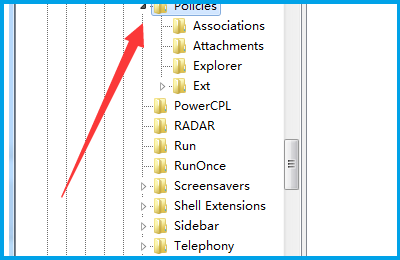
4、鼠标右键【Policies】选项,选择【新建】,再选择【项】,并将其命名为【System】。
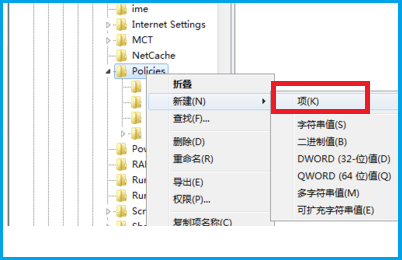
5、之后再System右侧方向选择【新建】,再选择【字符串值】,然后把它命名为【DisableTaskMgr】。
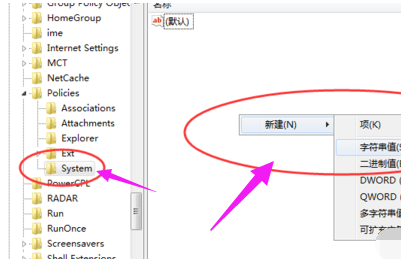
6、双击打开刚刚创建的【DisableTaskMgr】,在【数值】一项,设置成【0】,然后点击【确定】,即可解决问题。